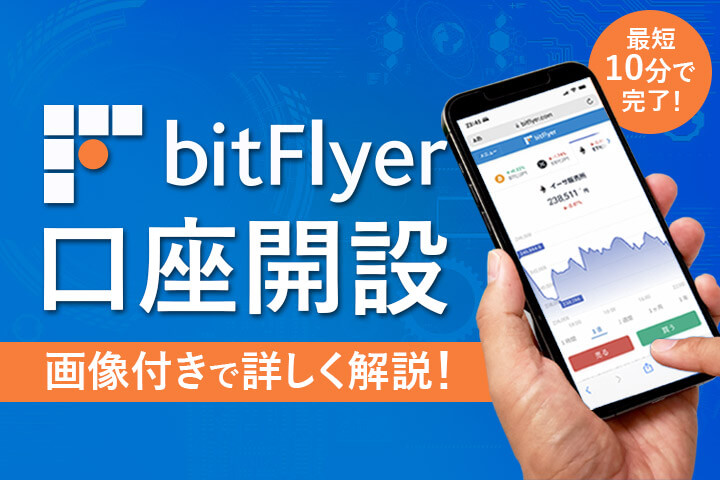ビットフライヤーは、ビットコイン取引量6年連続No.1※という実績を持つ、日本国内の暗号資産取引所の中でもトップレベルの規模を誇る企業です。
※ Bitcoin日本語情報サイト調べ。国内暗号資産交換業者における2016年〜2021年の年間出来高(差金決済 /先物取引を含む)
 TJ
TJ業界最長7年以上ハッキングゼロという、セキュリティーレベルの高さも安心して取引ができるポイントですね。
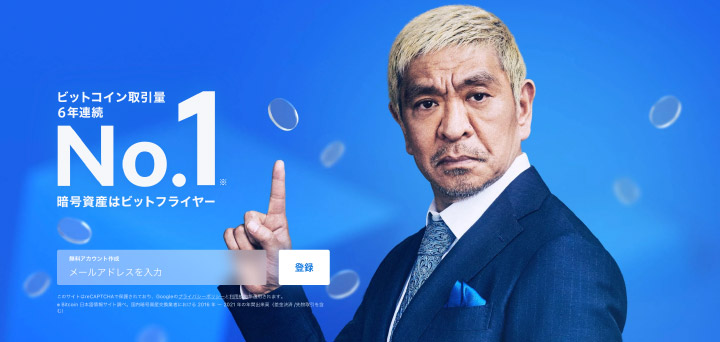
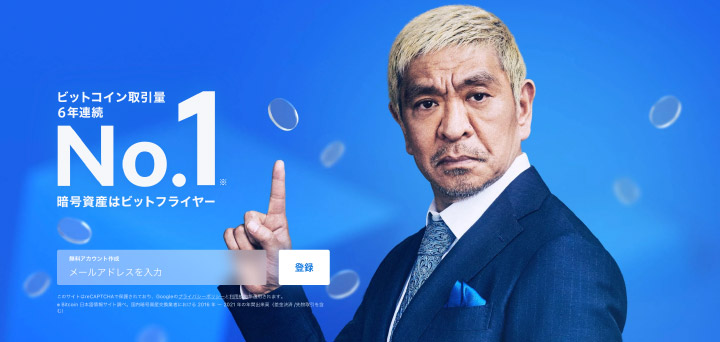
この記事では、ビットフライヤーで口座を開設する方に向け、手続きの手順を画像付きでわかりやすく解説していきます。
\ビットフライヤーの口座開設はこちらから/
bitFlyer(ビットフライヤー)の口座開設に必要なもの



まずは口座開設に必要なものをご用意ください。
ビットフライヤーの口座開設には「メールアドレス」と「本人確認資料」が必要になります。
本人確認資料は以下のいずれかを1点ご準備ください。
・運転免許証
・パスポート(日本国が発行する旅券)
・マイナンバーカード
・在留カード
bitFlyer(ビットフライヤー)口座開設7つのステップ
ビットフライヤーの口座開設は、下の図のような7つのステップで進めます。



一見手順が多いようにも感じられますが、一つひとつのステップは簡単ですぐに終わるものばかりなので、面倒な手続きが苦手な方もご安心ください。
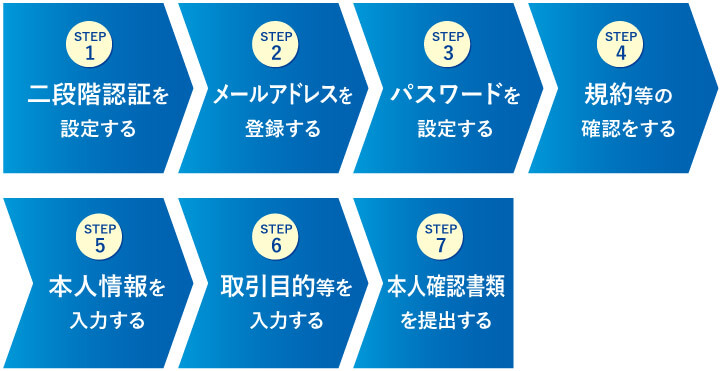
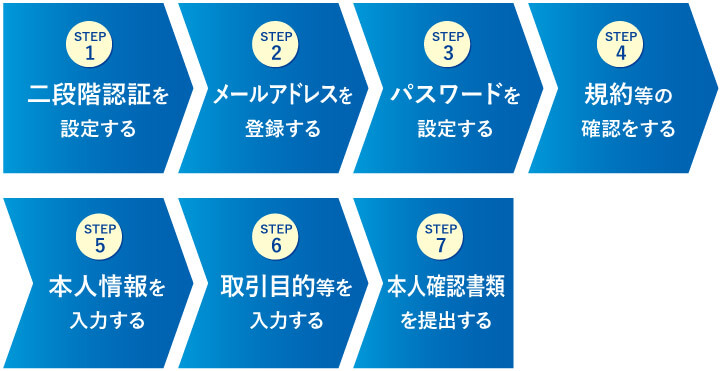
ビットフライヤーの手続きはパソコン・スマートフォンのブラウザ及びアプリで行えます。
ここではパソコンのブラウザで解説していきますが、どの方法でも内容は概ね同じなので、ご自分に合った方法を選択してください。



それでは一緒に手続きをしていきましょう!
ビットフライヤーの公式サイトにアクセスし、「新規登録」のボタンから新規アカウント作成のページに移動します。
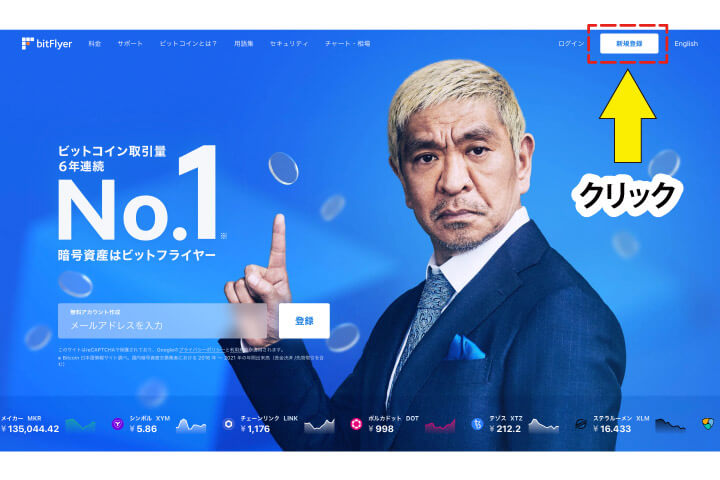
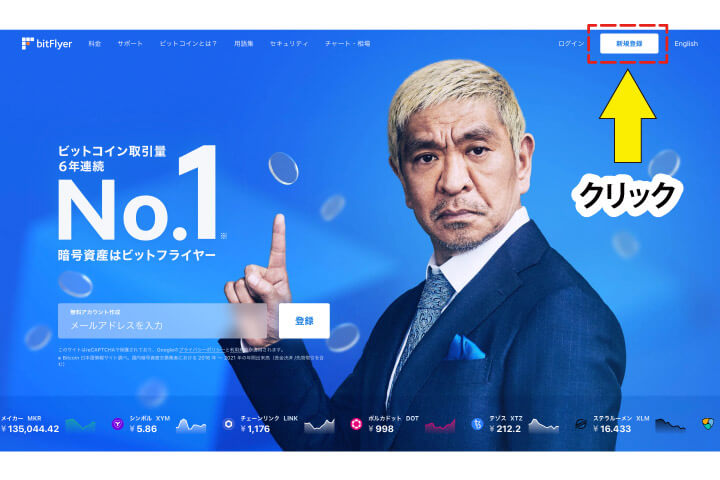
メールアドレスを入力し、「無料で登録する」のボタンを押してください。
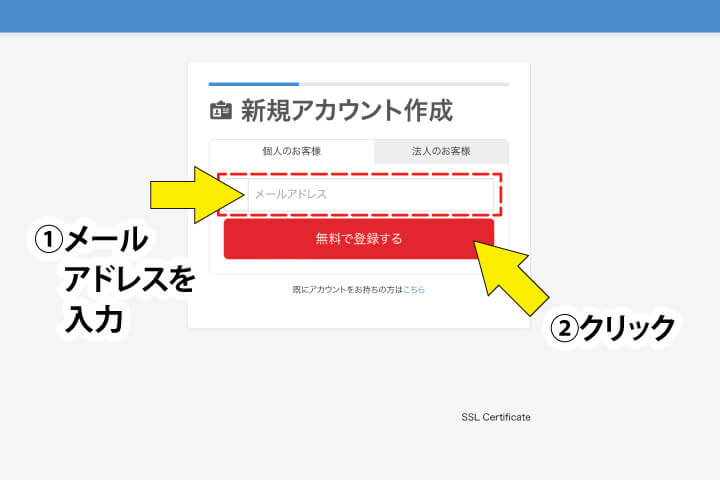
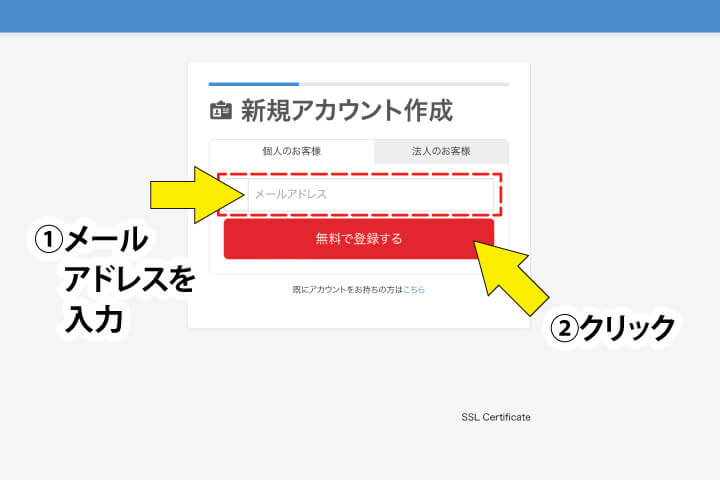
入力したメールアドレスにキーワードが記載されたメールが送信されるので、届いたキーワードを入力してください。
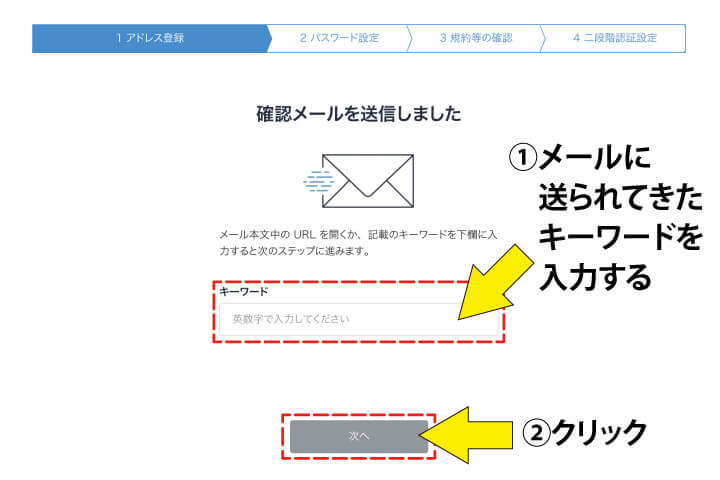
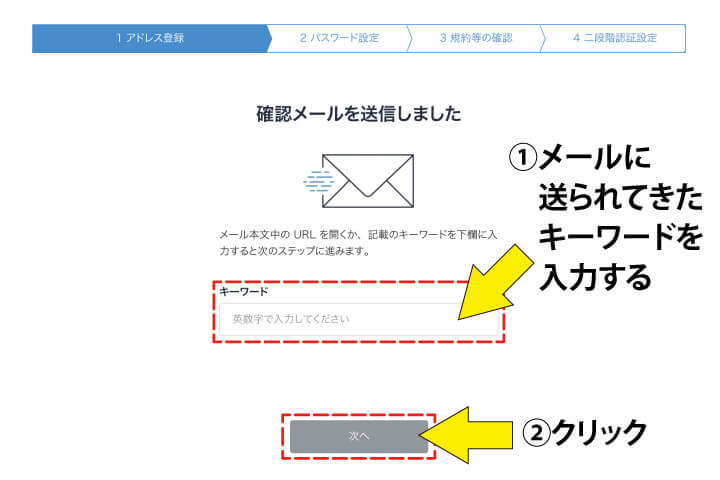



これでメールアドレスの登録は完了です!
次にパスワードを入力し、「設定する」をクリックします。
パスワードの文字数は9文字以上、100文字以内です。
アルファベットの大文字と小文字、数字と記号の中から2種類以上を組み合わせたもので設定してください。
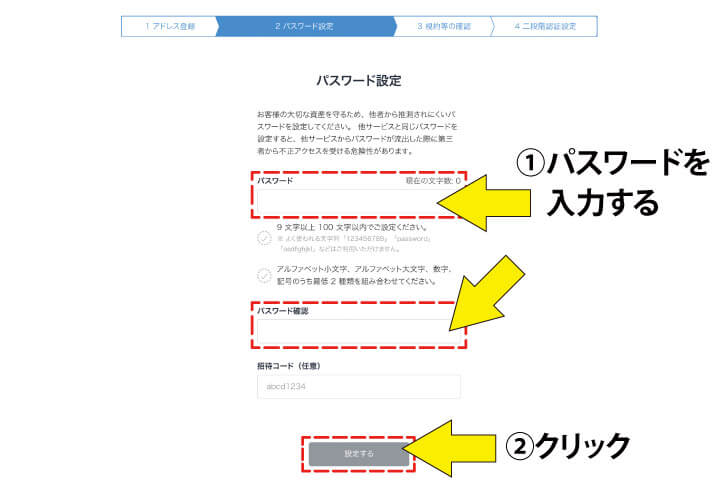
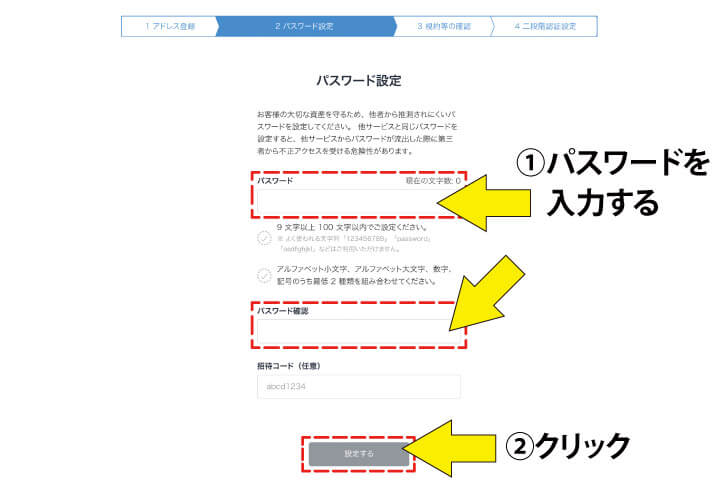



パスワードは忘れないよう、どこかに控えておいてくださいね。
「同意事項」のページの各項目を確認し、問題なければチェックボックスにチェックを入れて「同意する」をクリックしてください。
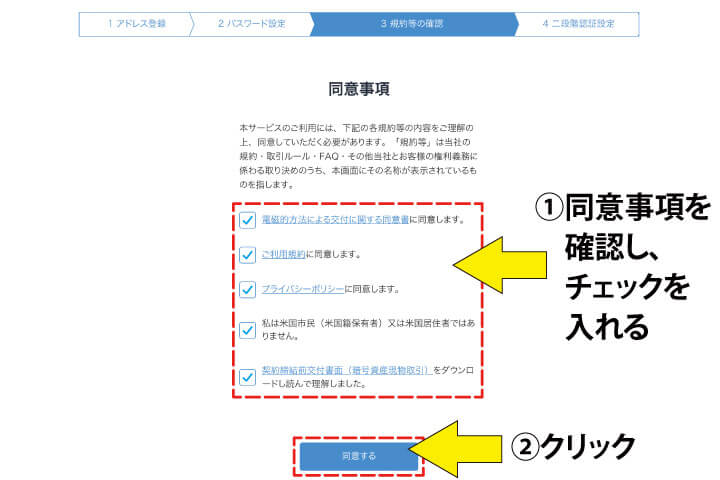
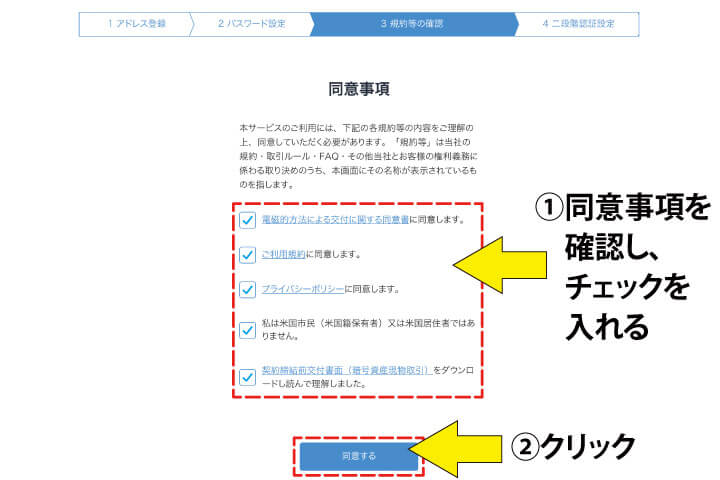



同意事項はきちんと確認するようにしてくださいね。
二段階認証とは、Webサイトやアプリにログインしたり、日本円を出金する際などに、IDとパスワードの他に確認コードによる認証を二段階で行うことをいいます。



二段階認証をすることでセキュリティが強化され、不正アクセスなどのリスクを減らすことができます!
ビットフライヤーでは、携帯電話のSMSメッセージでの設定と、認証アプリでの二段階認証の設定を推奨しています。



ここでは携帯電話のSMSメッセージでの二段階認証設定の手順を解説します!
SMSメッセージでの二段階認証の設定方法
「二段階認証の設定」画面で「携帯電話のSMSで受け取る」を選択します。
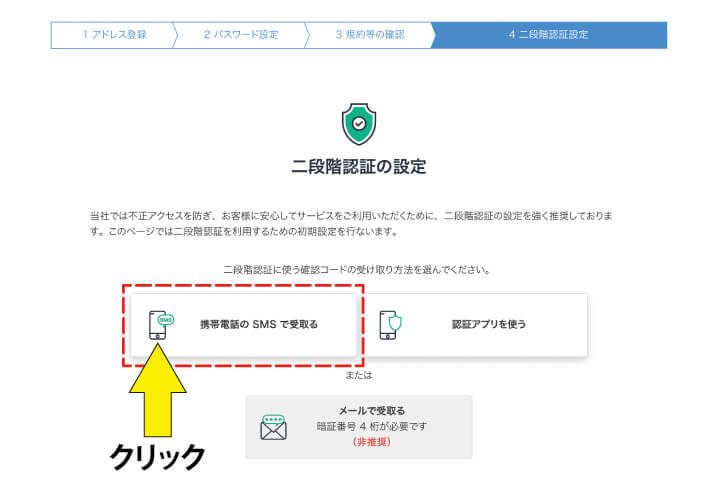
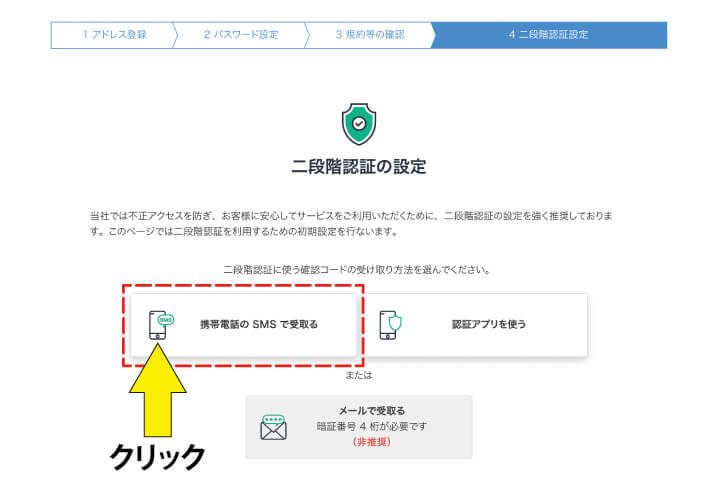
「携帯電話のSMSで受取る」という画面で「SMSが受信できる電話番号」を入力し、「次へ」をクリックしてください。
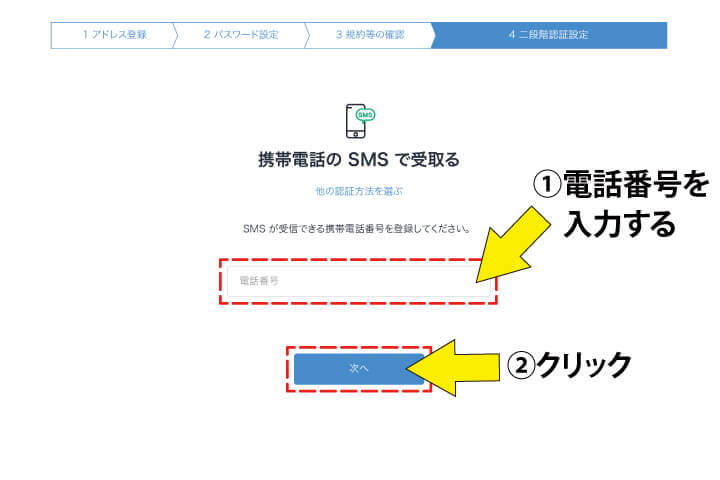
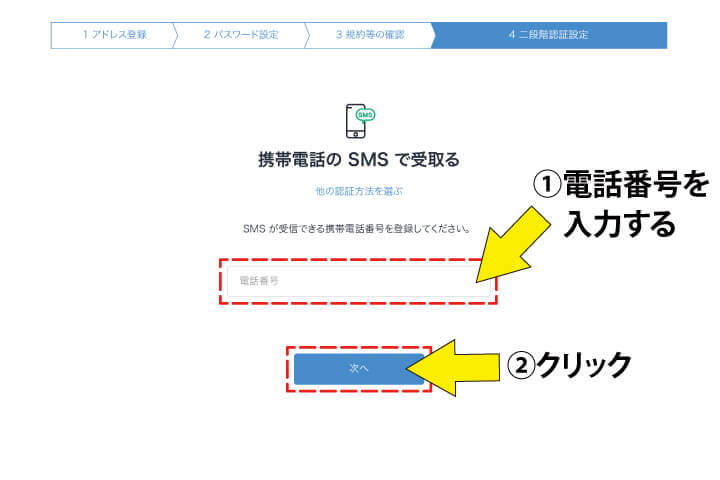
登録した電話番号宛にSMSで確認コードが届くので、それを入力し、「認証する」をクリックしてください。
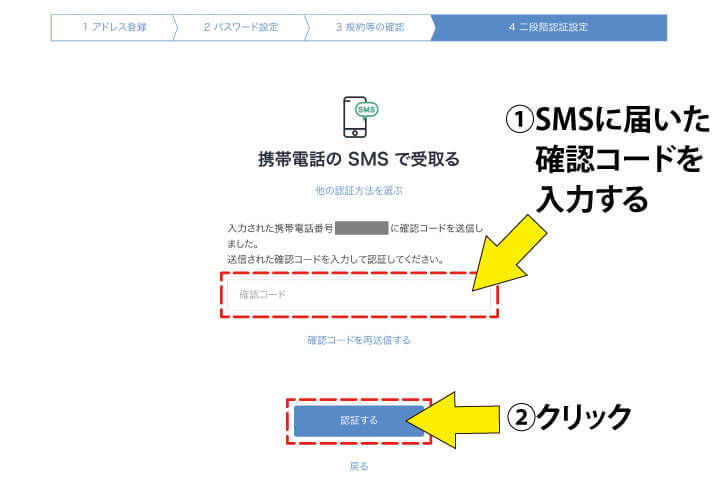
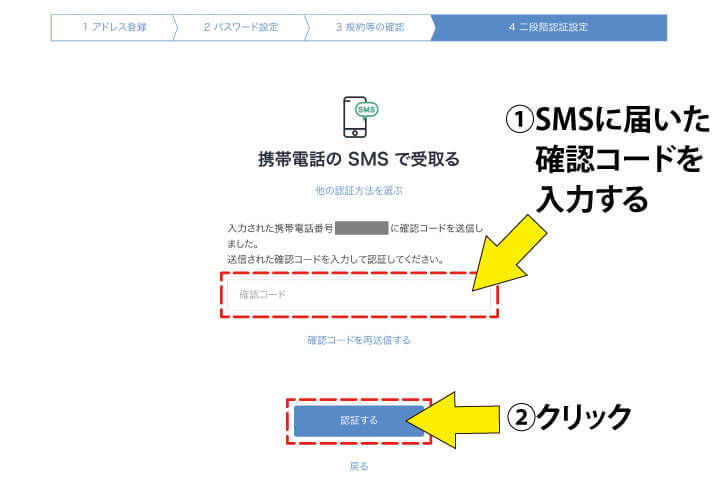



次に二段階認証を使用する項目を選択します。
二段階認証は、ログイン時の設定は任意に、その他の日本円の出金時や仮想通貨の外部送付時、外部アドレスの登録時の設定は必須となっています。
チェックボックスにチェックを入れ、「設定する」をクリックしてください。
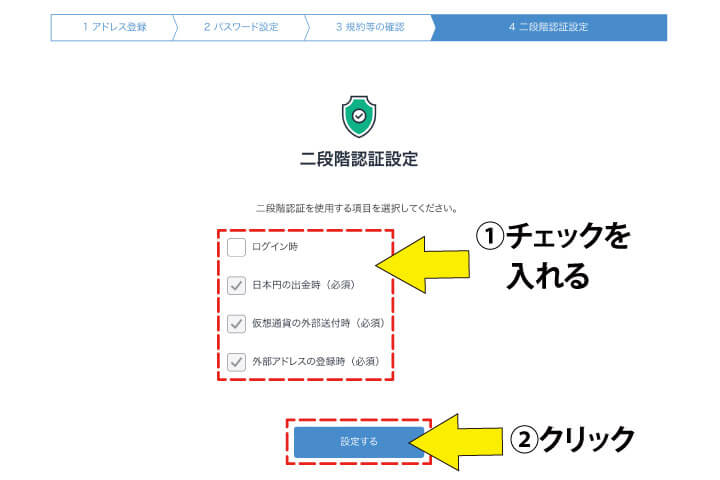
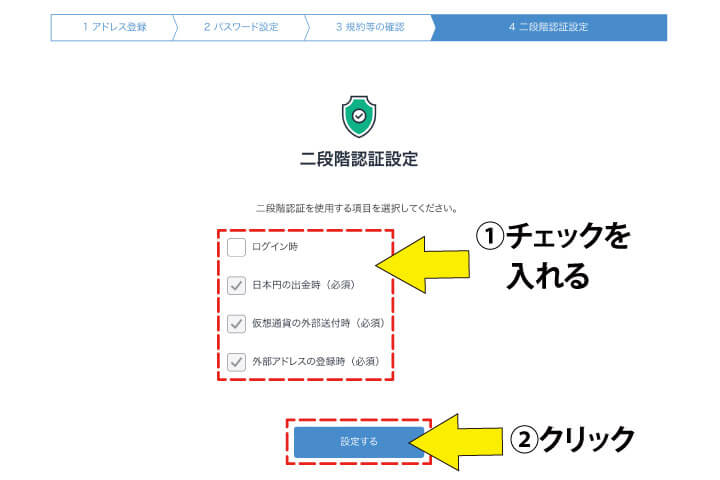



二段階認証を使用するのは「必須」項目になっている3つで最低限問題ありませんが、より安全性を高めたい方は「ログイン時」にも設定するといいでしょう。
「お取引までの流れ」という画面が出てくるので、「ご本人確認の手続きをする」をクリックします。
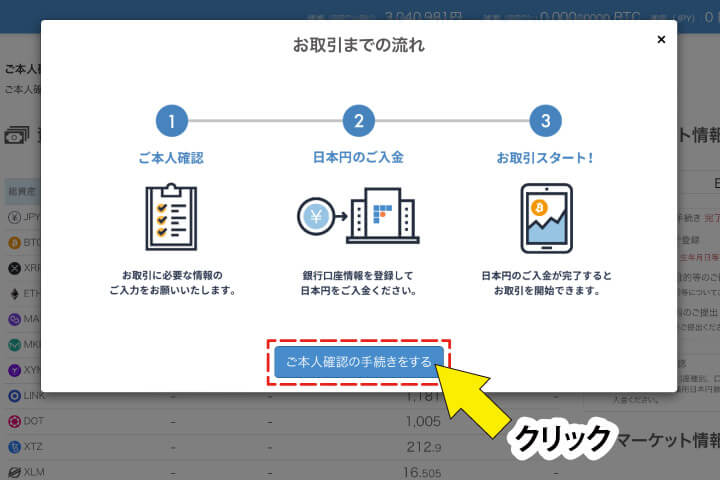
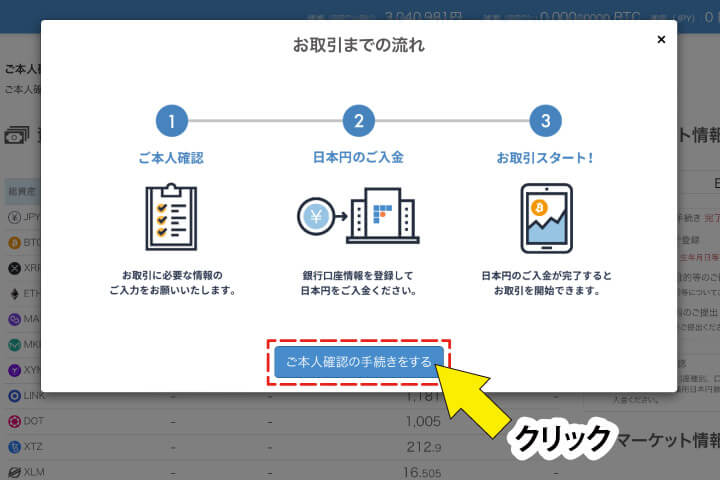



ここからは個人情報を入力していきます。
「ご本人様情報」という画面に、ポップアップで「ご本人確認資料と同じ情報をご入力ください」と出てくるので、「入力する」をクリックします。
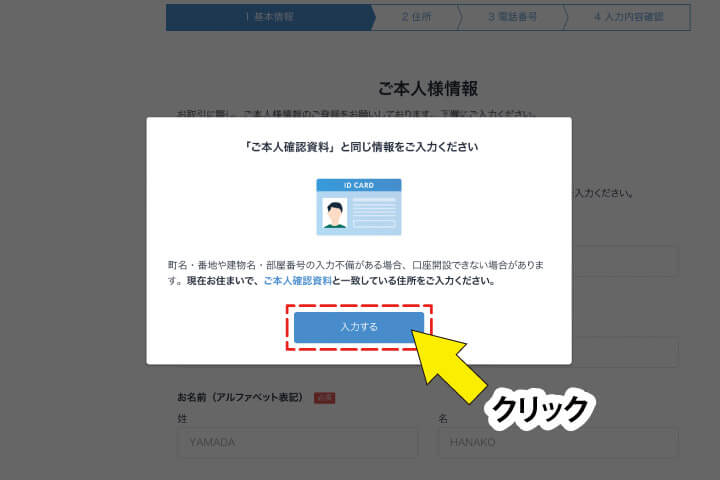
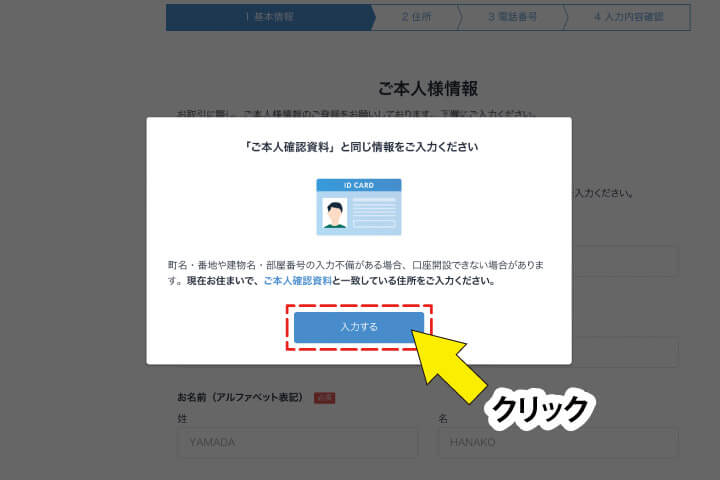



入力不備があると口座開設できない場合があるので、必ずご本人確認資料と同じ現在の住所を入力してくださいね。
最初に「基本情報」を入力します。
項目に従い、名前・性別・生年月日を入力し、「次へ」をクリックしてください。
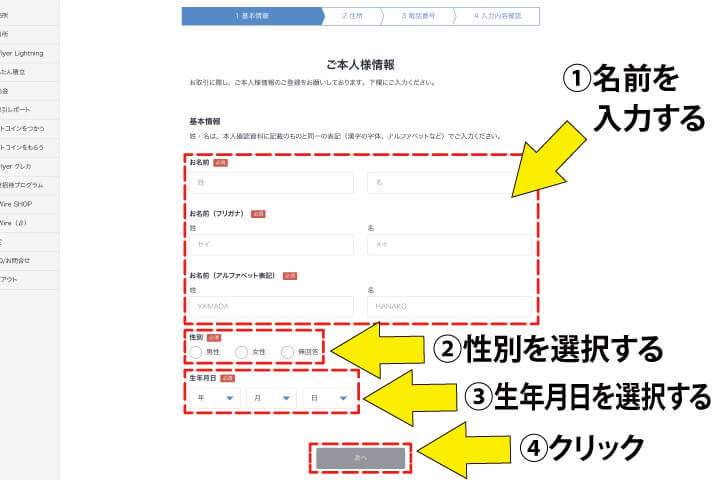
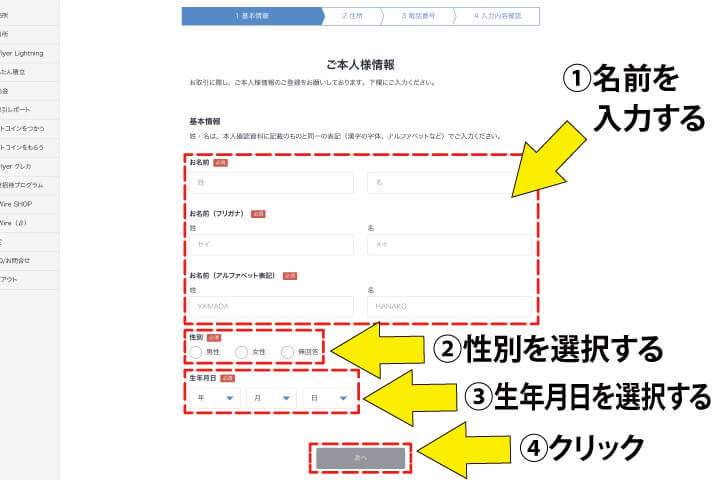
次に「住所」を入力し、最後に「次へ」ボタンをクリックします。
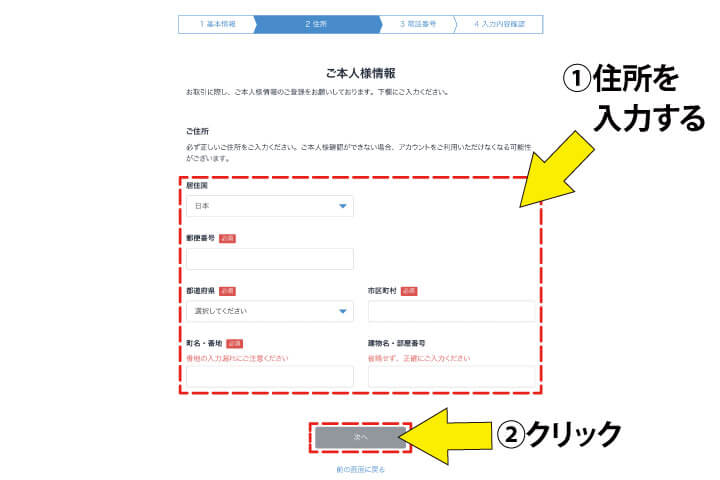
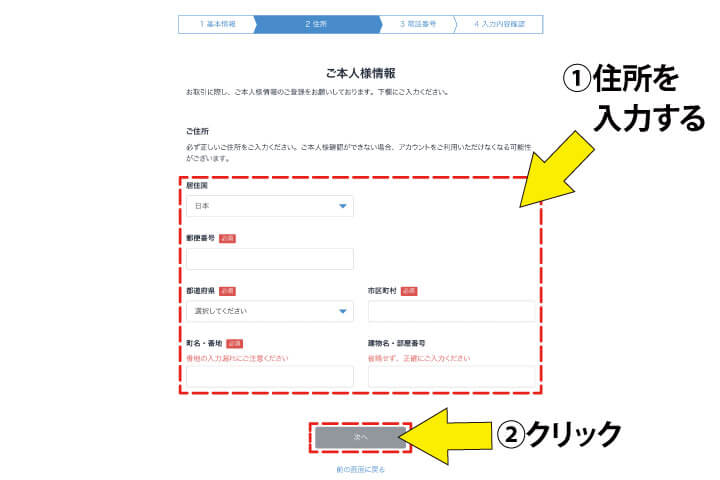
さらに「電話番号」を入力し、最後に「入力内容を確認する」ボタンをクリックします。
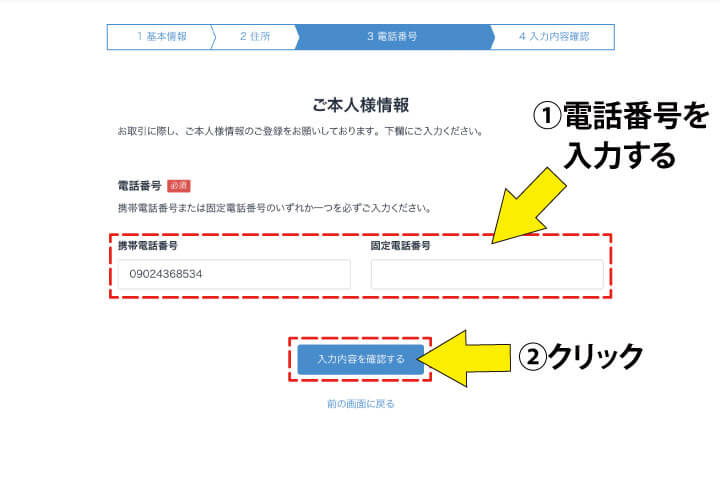
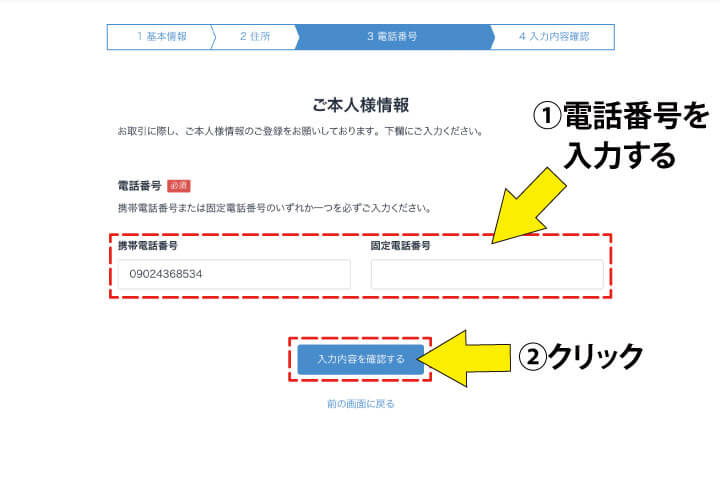
確認画面で入力ミスがないか確認し、「登録する」ボタンをクリックしてください。
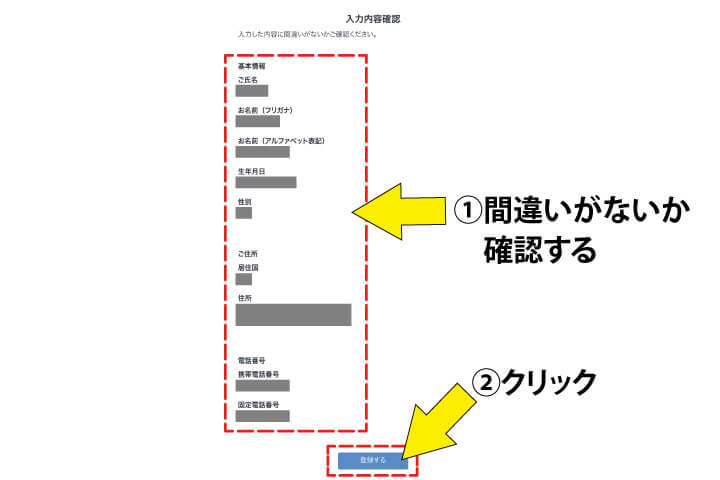
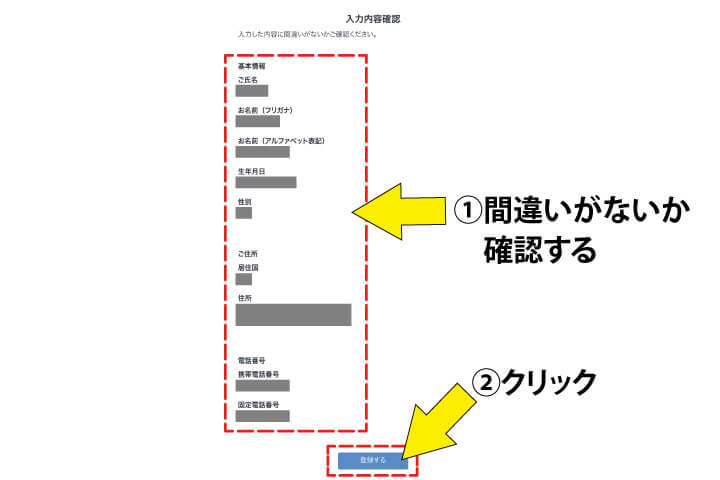
「ご本人様情報を登録しました」という画面が出てくるので、「続けて取引目的等を入力する」をクリックしてください。
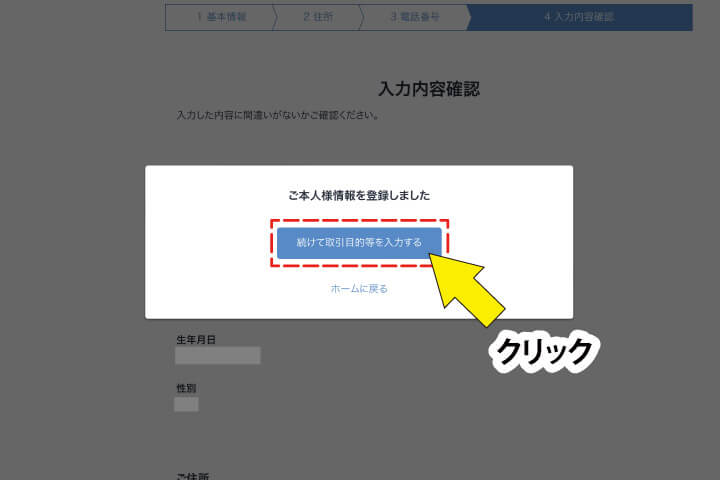
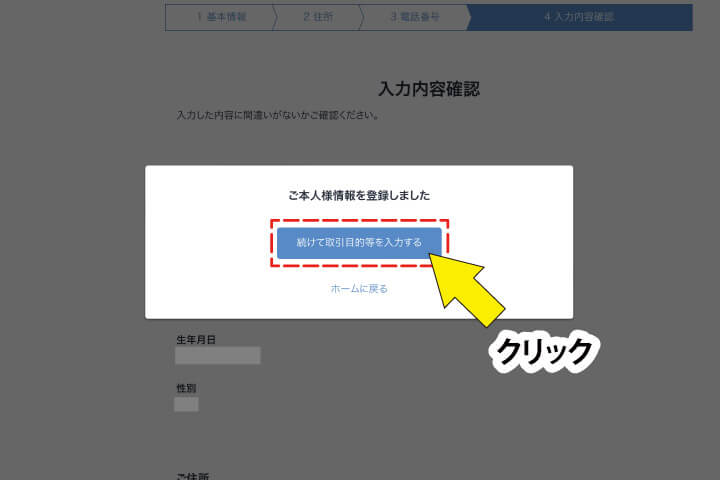



ここからもサクサク入力を続けましょう!
まず「私は外国の重要な公人や、その親族ではありません」という項目にチェックを入れ、「次へ」をクリックします。
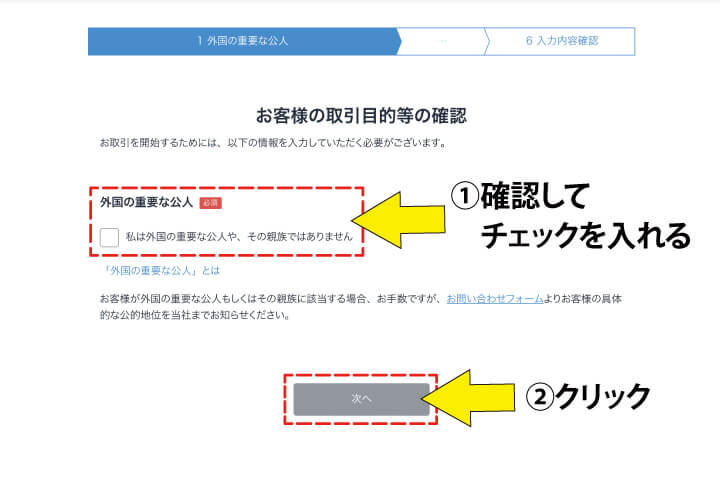
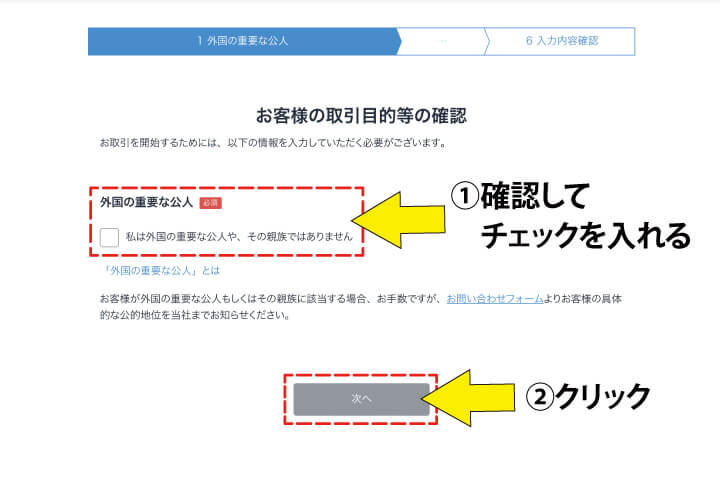
次に「ご職業」を選択し、「次へ」をクリックします。
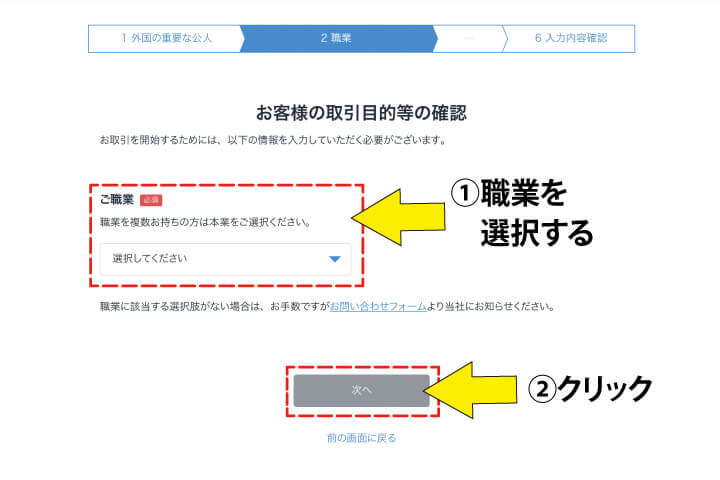
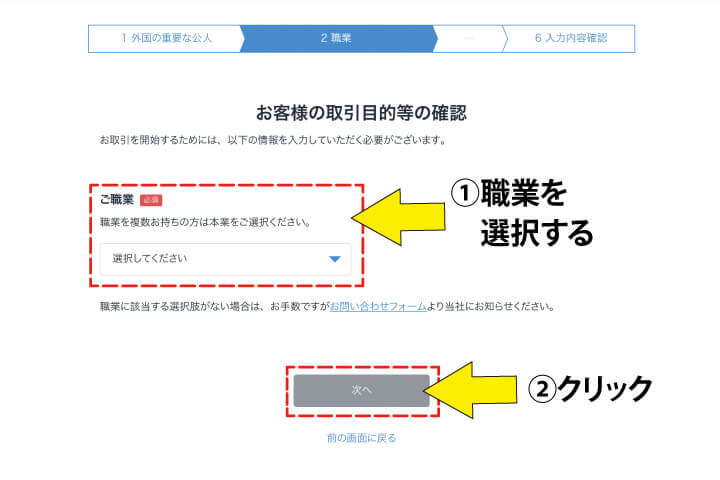
さらに「財務情報」「お取引の目的」「投資経験」の欄で回答を選択し、「次へ」をクリックします。
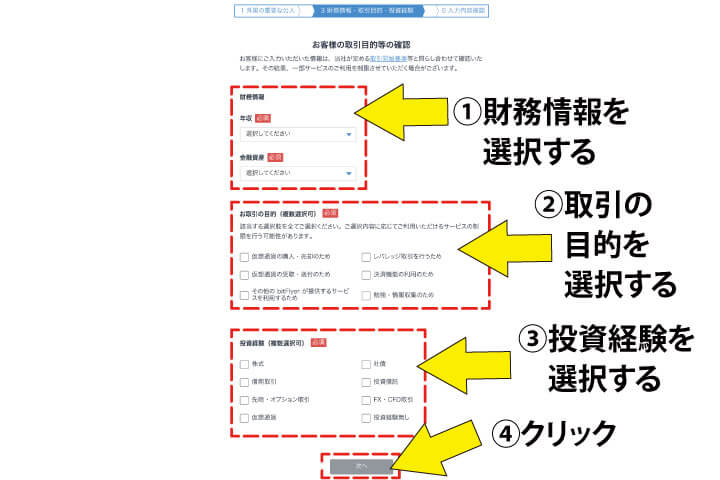
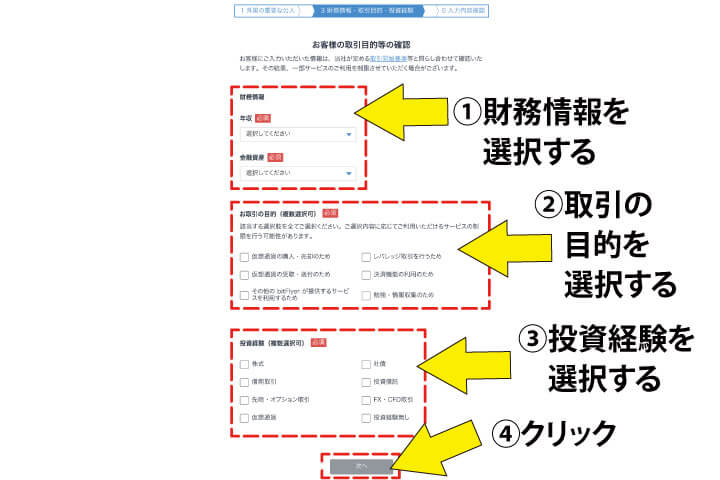
「登録の経緯」を選択し、「次へ」をクリックします。
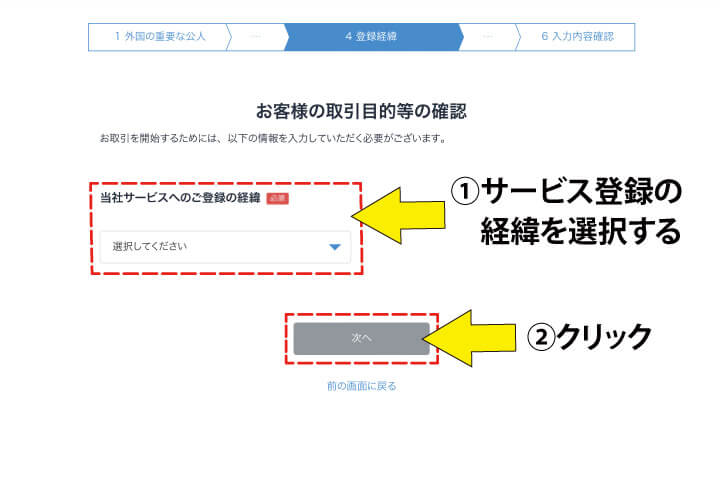
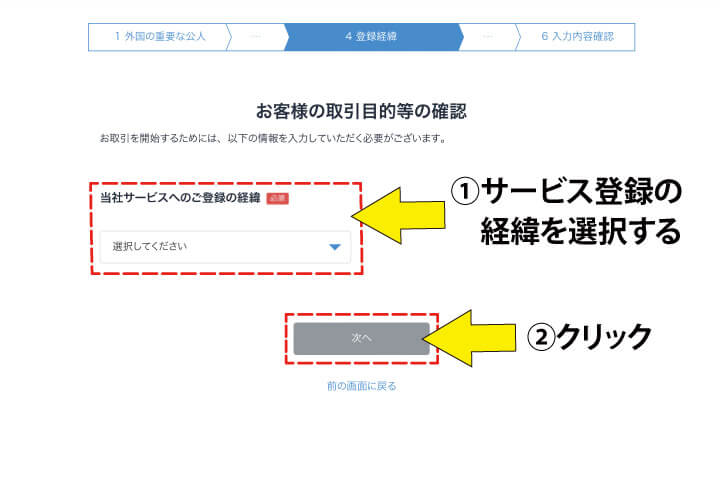
「内部者登録」でビットフライヤーの内部者に該当するかそうでないかを選択し、「入力内容を確認する」をクリックしてください。
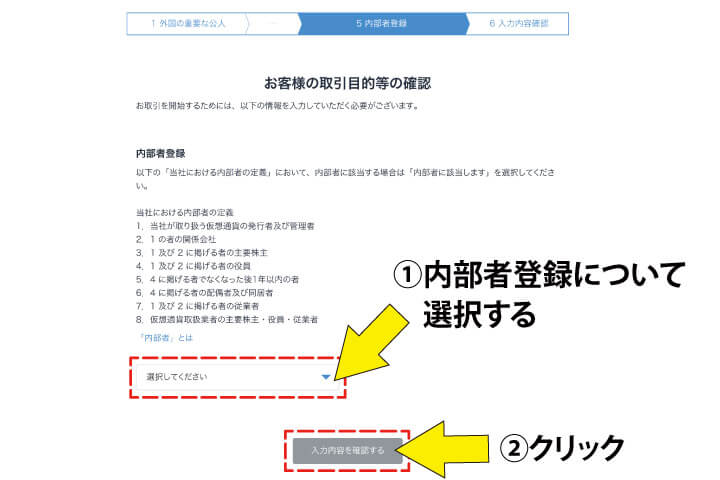
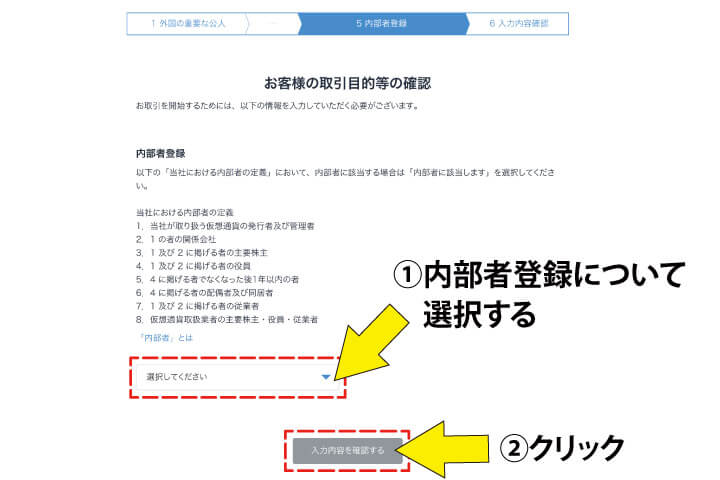
全ての入力内容を確認し、間違いがなければ「登録する」をクリックします。
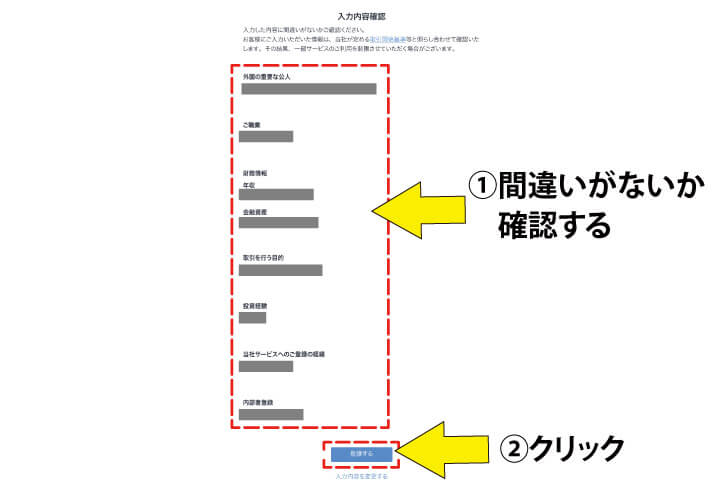
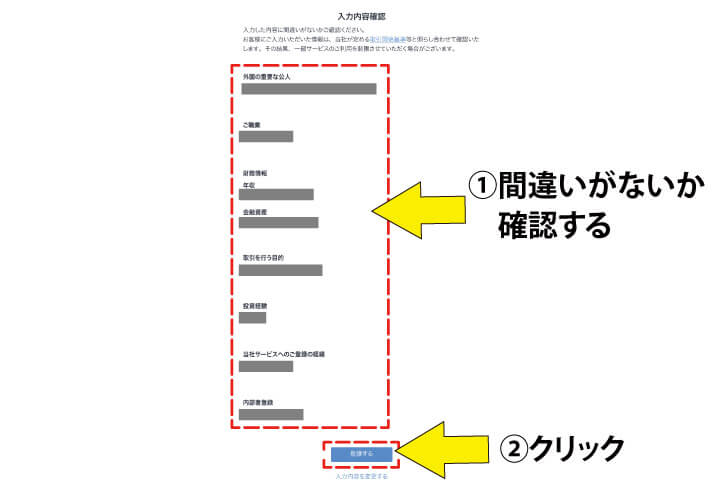
「取引目的等を登録しました」というポップアップが出てくるので、「続けてご本人確認資料を提出する」をクリックします。





ここまで来たらあと一息ですよ!
本人確認資料は以下のいずれかを1点ご準備ください。
・運転免許証
・パスポート(日本国が発行する旅券)
・マイナンバーカード
・在留カード
ビットフライヤーの本人確認は、スマートフォンのみで完了する「クイック本人確認」と、佐川急便の配達員が自宅に訪問して本人確認をする「対面での本人確認」の2種類があります。
ここでは、より便利な「クイック本人確認」の手順を解説します。



オンラインで即時に本人確認が完了し、取引も早く始められる「クイック本人確認」の方がおすすめです!
まず「本人確認資料のご提出」という画面で「クイック本人確認」を選択します。
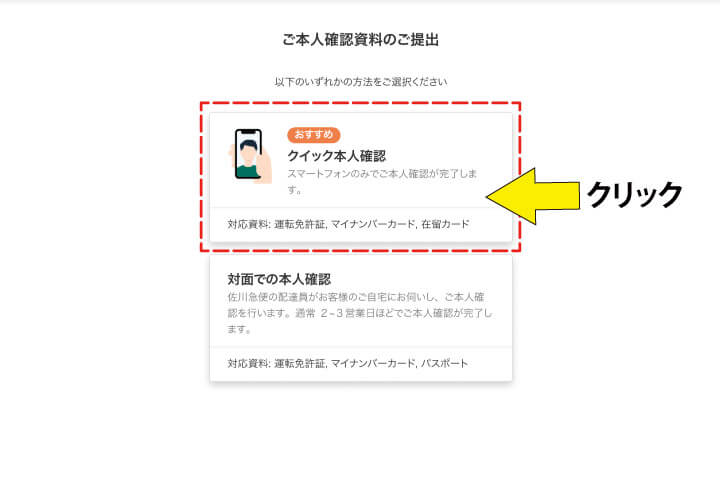
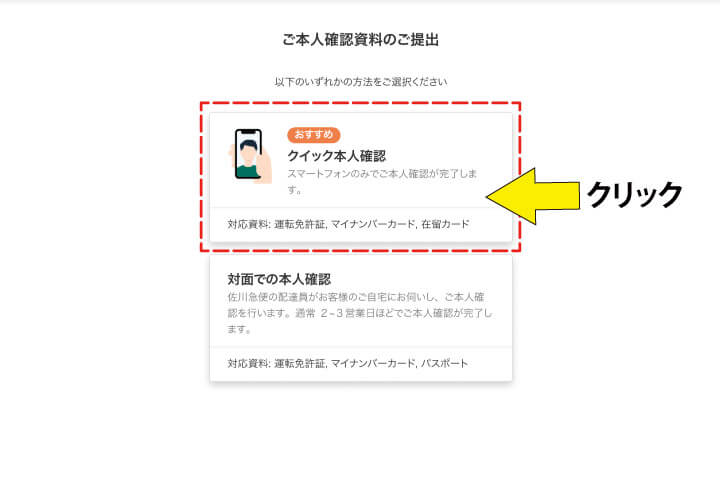
「登録内容に間違いがないかご確認ください」という画面で、先ほど入力した氏名・生年月日・住所が表示されるので、間違いがなければ「次へ」をクリックします。
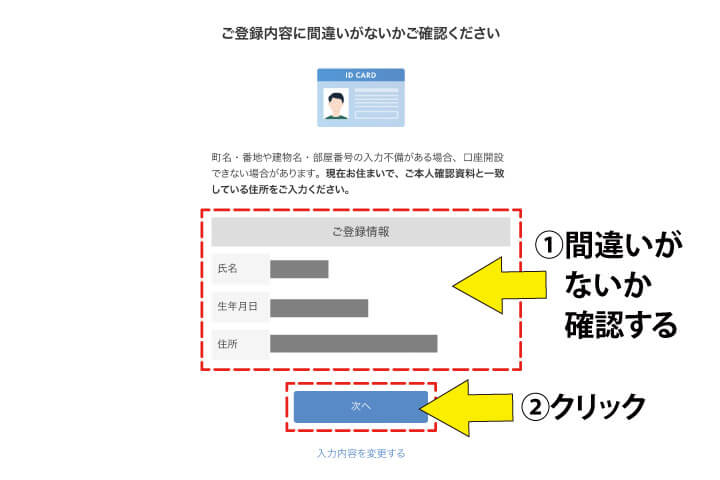
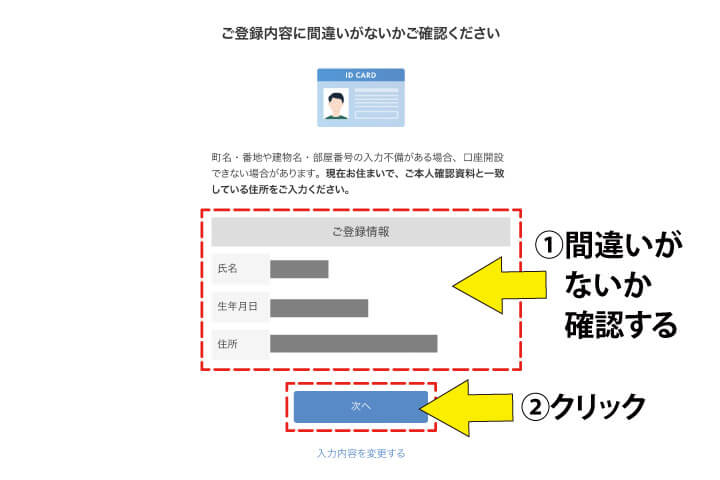
「クイック本人確認のご利用方法」という画面が表示されます。
スマートフォンで表示されているQRコードを読み取るか、登録したメールアドレスに送られてくるクイック本人確認専用のURLを開き、本人確認を進めます。
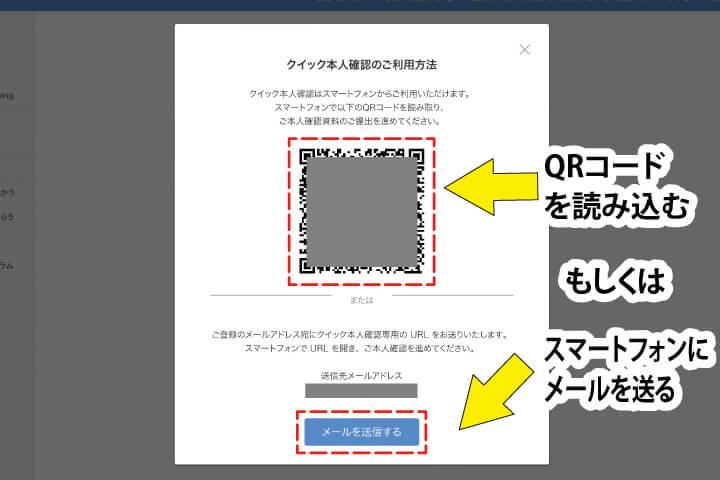
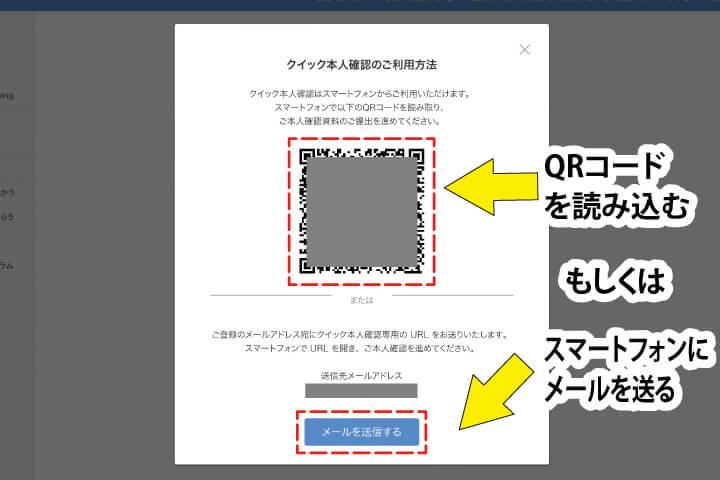



この先はスマートフォンを使って、クイック本人確認をしていきます。
クイック本人確認の方法
まず「ご本人確認書類」の項目で提出する本人確認書類を選択します。
さらに「ご注意事項」の「注意事項を確認しました」のチェックボックスにチェックを入れ、「次へ進む」をタップします。
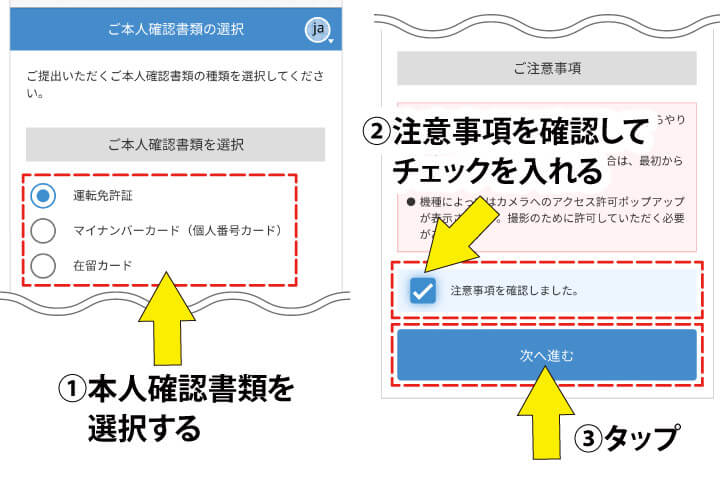
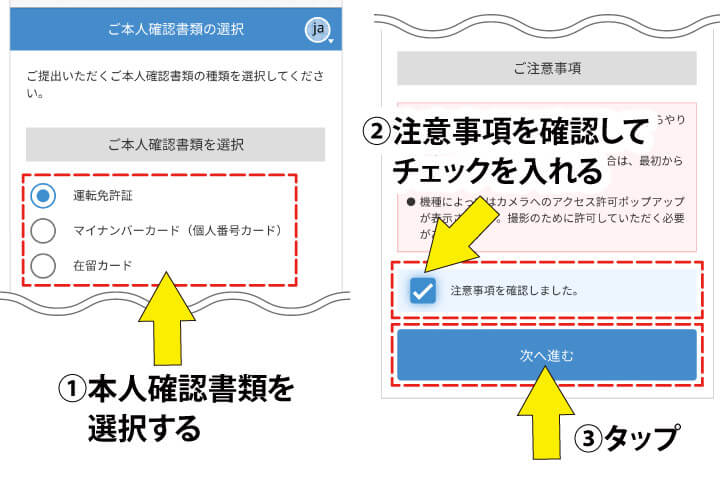



ここでは運転免許証を使用して本人確認を進めます。
「ご注意」というポップアップが出てくるので、「次へ」をタップします。
さらに、カメラへのアクセスを求めるポップアップが出てくるので、「許可」をタップしてください。
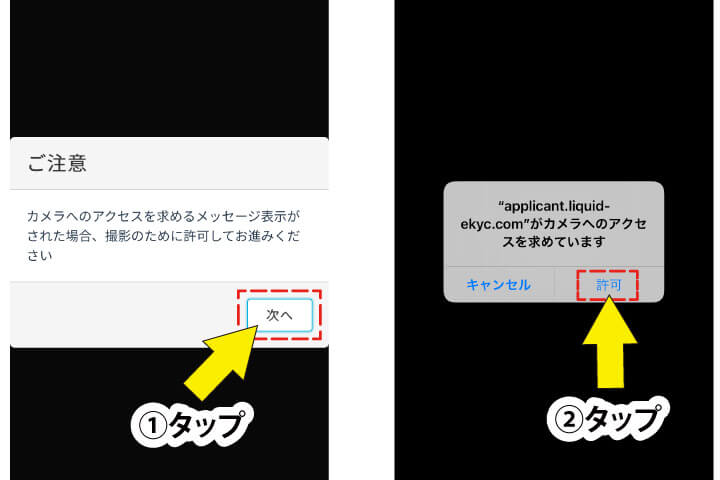
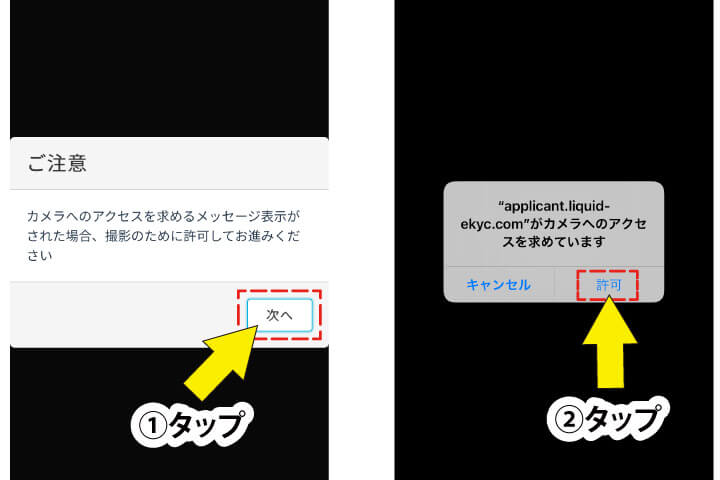



ここから身分証の撮影をしていきます。
身分証の撮影方法



最初に身分証の「表面を撮影」します。
画面に説明動画やガイドライン、注意事項が出るので、それに従って撮影してください。
撮影画像の確認画面が出るので、「撮影した画像に光源が写り込んだり、白飛びしたりしていない」などのチェック項目を確認し、問題なければ「OK」、撮り直したい場合は「再撮影」をタップしてください。





次に、身分証の「厚みを撮影」します。
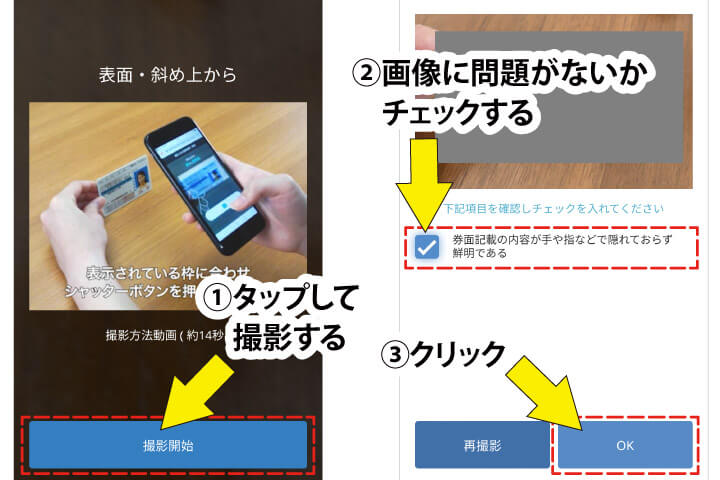
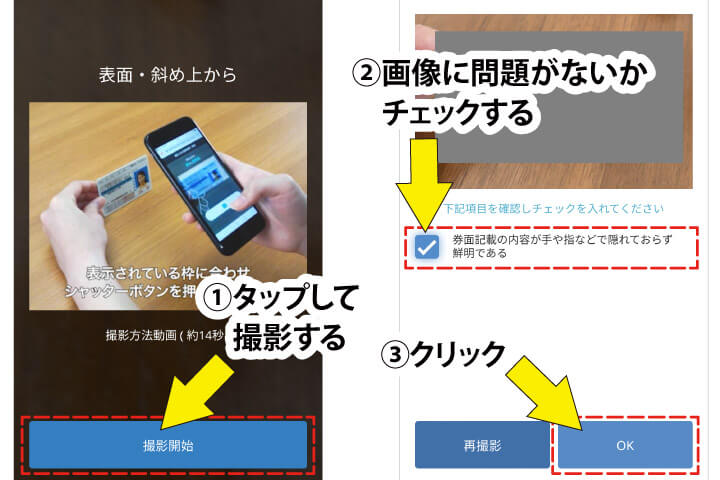
先ほどと同じように画面に出る説明動画やガイドラインに従って撮影し、問題がなければチェックボックスにチェックを入れ、「OK」をタップします。



さらに、身分証の「裏面を撮影」します。
こちらも同様に撮影とチェックをし、「OK」をタップします。
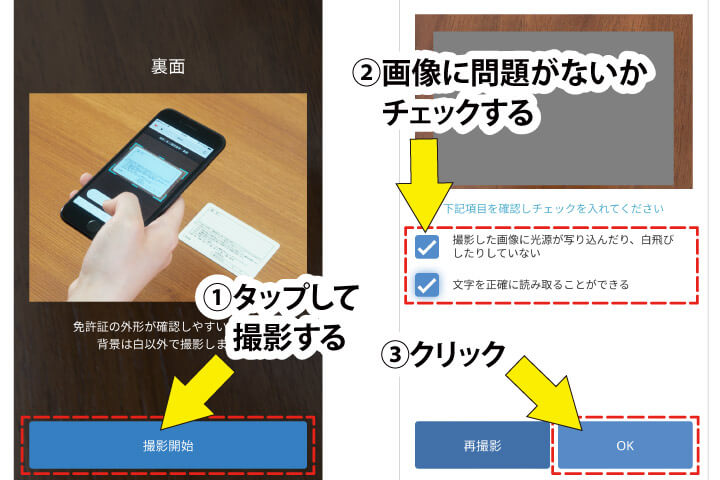
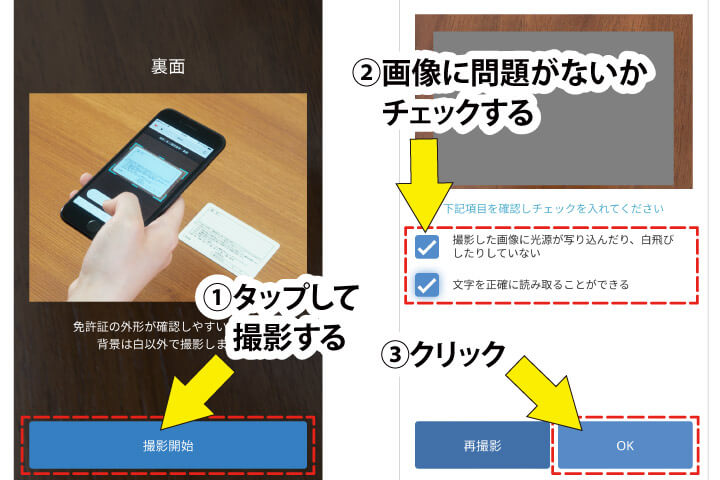



続いて、顔の撮影をしていきます
顔の撮影のやり方



まず「顔正面の撮影」をします。
画面に出る説明動画やガイドラインに従って撮影し、問題がなければチェックボックスにチェックを入れ、「OK」をタップします。
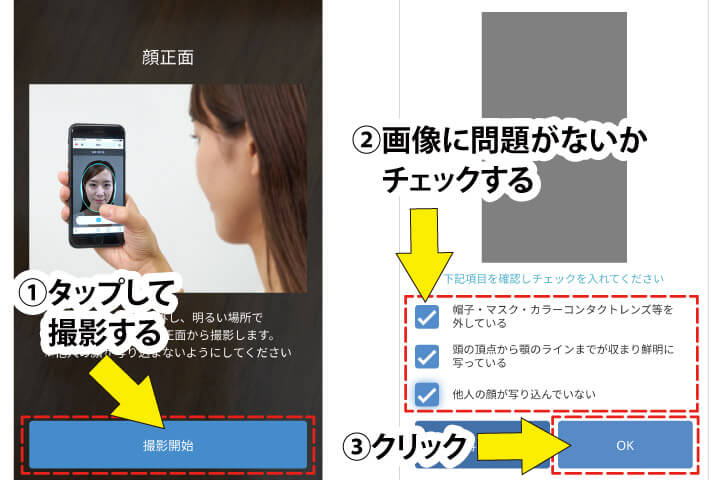
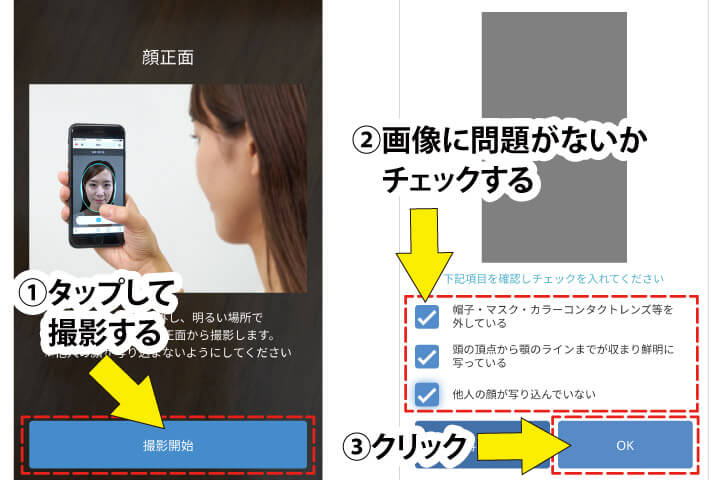



次に「首振りを撮影」します。
こちらも画面に出る説明動画やガイドラインに従って撮影してください。
動画の撮影ができたら「ご本人確認資料の提出が完了しました」という画面が出てきます。
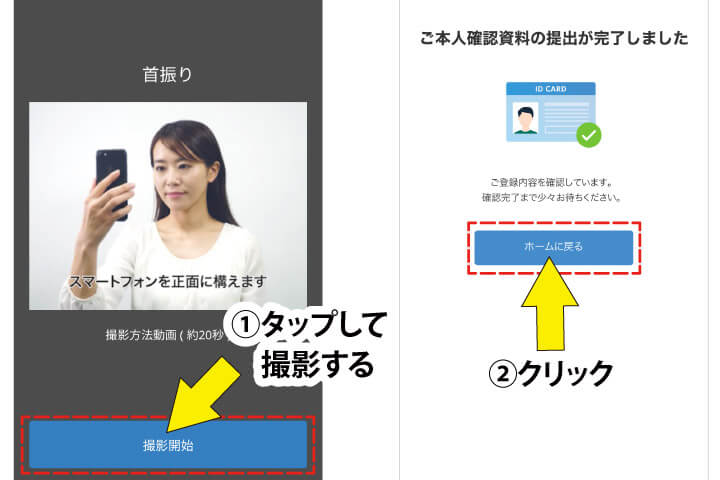
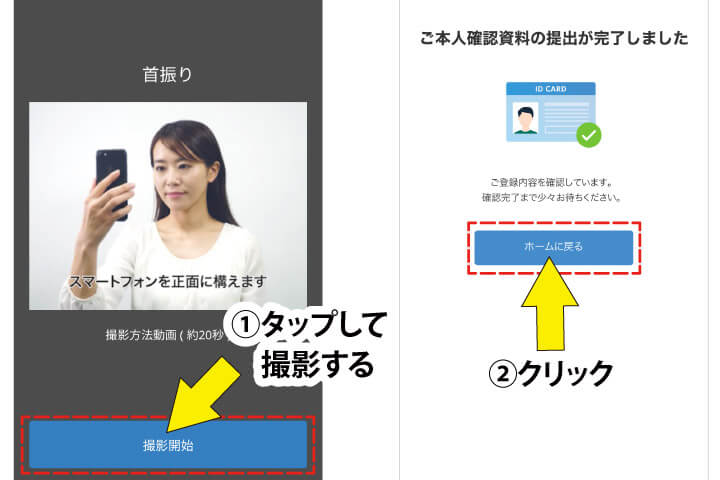



これで口座開設に伴う登録は完了です。
お疲れ様でした!
提出書類の確認は提出完了から10分〜30分ほどで完了します。



完了したらビットフライヤー内のメールボックスに「お手続きが完了しました」という案内が来るので、そちらもご確認ください。
bitFlyer(ビットフライヤー)で仮想通貨取引を始めよう!
ビットフライヤーは、サイトやアプリが見やすく操作性が高いため、口座開設や取引が比較的簡単にできるのが初心者にも嬉しいポイントです。
さらに、販売所の売買手数料やビットコインFXの取引手数料、三井住友銀行からの振込手数料等が無料など、気軽に使えるのも大きな魅力といえるでしょう。



ぜひビットフライヤーを活用して、ブロックチェーンゲームを楽しんでください!
\ ビットフライヤーの口座開設はこちらから /